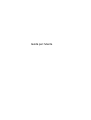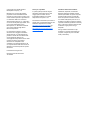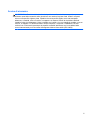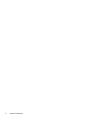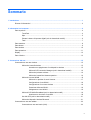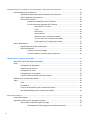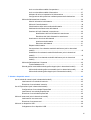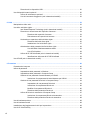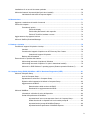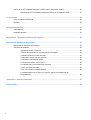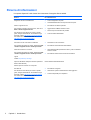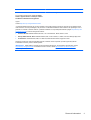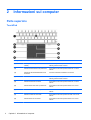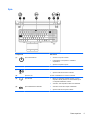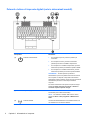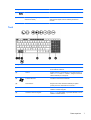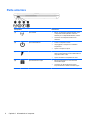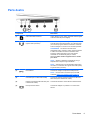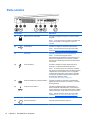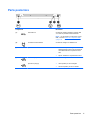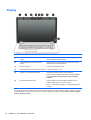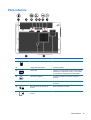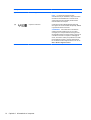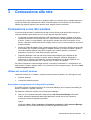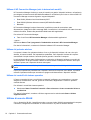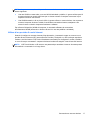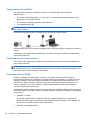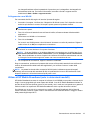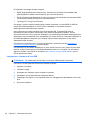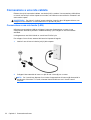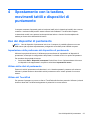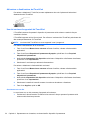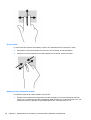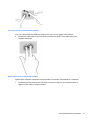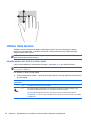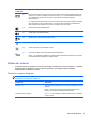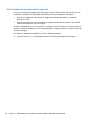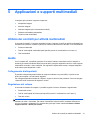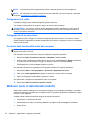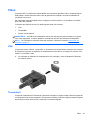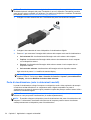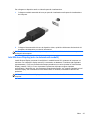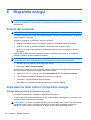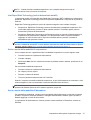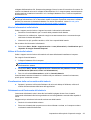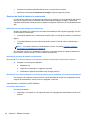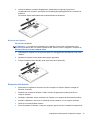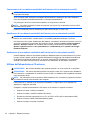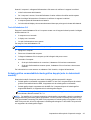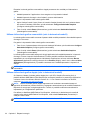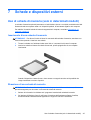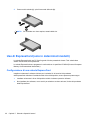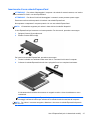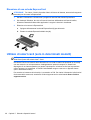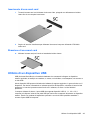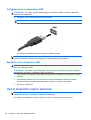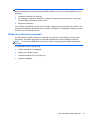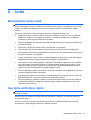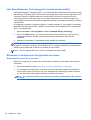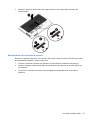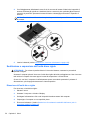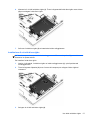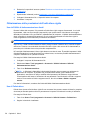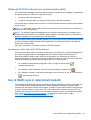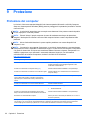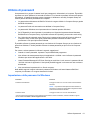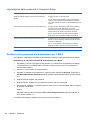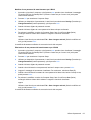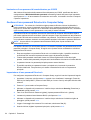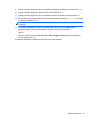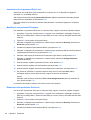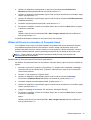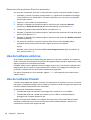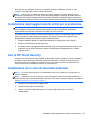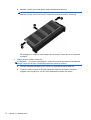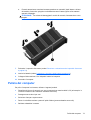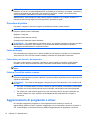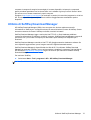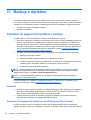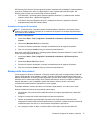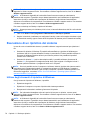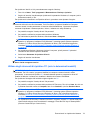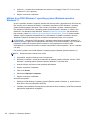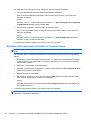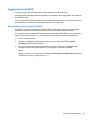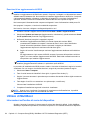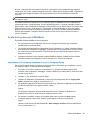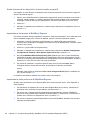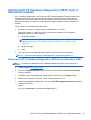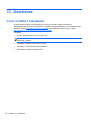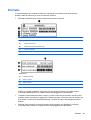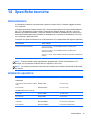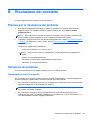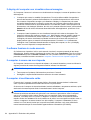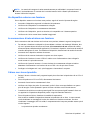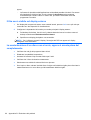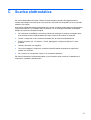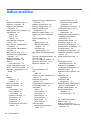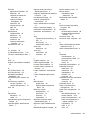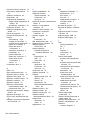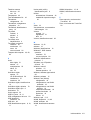HP ZBook 15 Base Model Mobile Workstation Manuale utente
- Categoria
- I Quaderni
- Tipo
- Manuale utente
Questo manuale è adatto anche per

Guida per l'utente
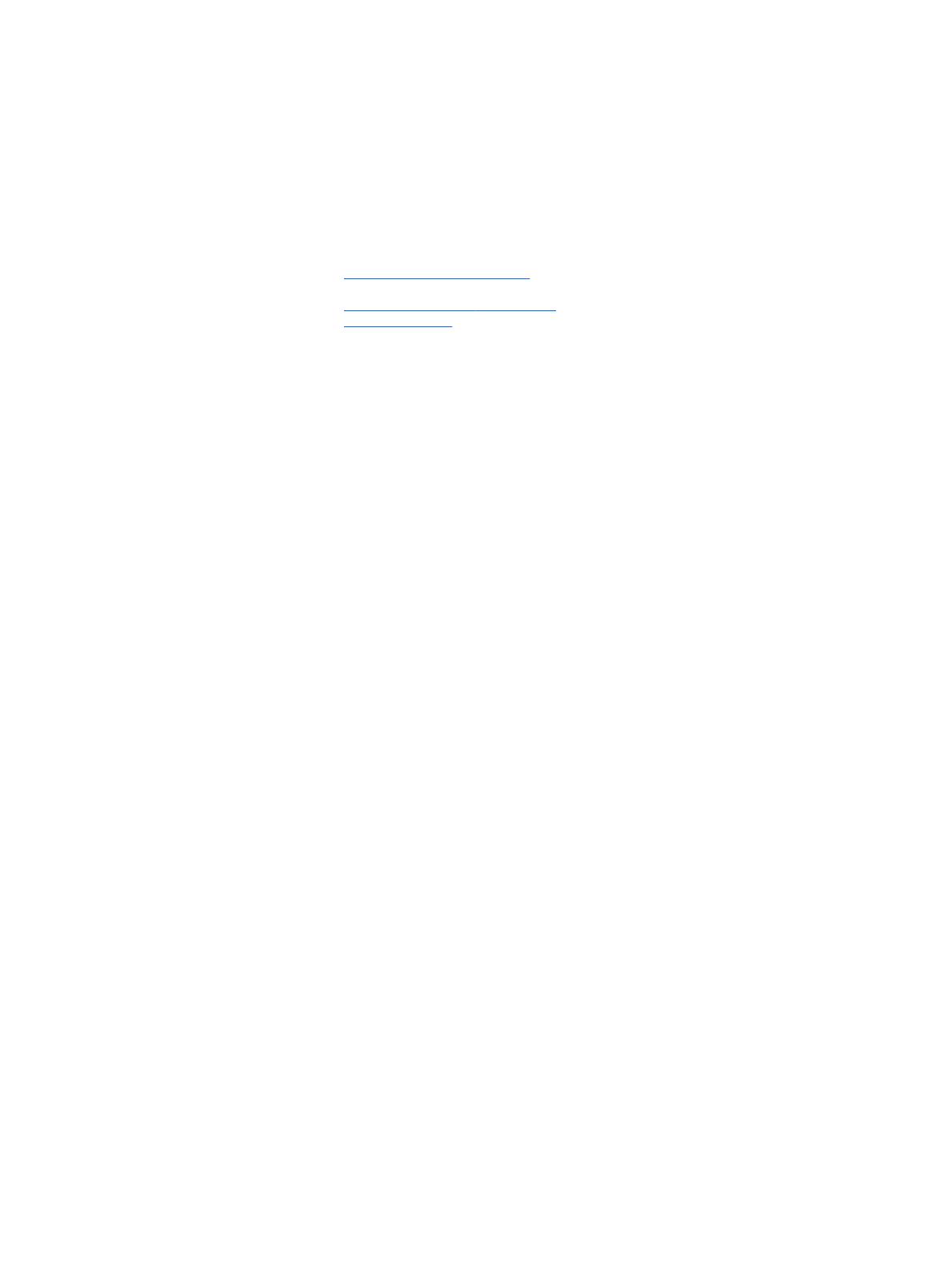
© Copyright 2013 Hewlett-Packard
Development Company, L.P.
Bluetooth è un marchio del rispettivo
proprietario usato da Hewlett-Packard
Company su licenza. Intel e Centrino sono
marchi di Intel Corporation negli Stati Uniti
e in altri Paesi. AMD è un marchio di
Advanced Micro Devices, Inc. Il logo SD è
un marchio del rispettivo proprietario. Java
è un marchio statunitense di Sun
Microsystems, Inc. Microsoft e Windows
sono marchi registrati negli USA di
Microsoft Corporation.
Le informazioni contenute in questo
documento sono soggette a modifiche
senza preavviso. Le sole garanzie per i
prodotti e i servizi HP sono definite nelle
norme esplicite di garanzia che
accompagnano tali prodotti e servizi. Nulla
di quanto contenuto nel presente
documento va interpretato come
costituente una garanzia aggiuntiva. HP
non risponde di eventuali errori tecnici ed
editoriali o di omissioni presenti in questo
documento.
Prima edizione: Giugno 2013
Numero di parte del documento:
721769-061
Avviso per il prodotto
In questa guida per l'utente vengono
descritte le funzionalità comuni nella
maggior parte di modelli. Alcune
funzionalità potrebbero non essere
disponibili nel computer in uso.
Per ottenere le informazioni più recenti su
questa guida, rivolgersi all'assistenza. Per
assistenza negli Stati Uniti, visitare
http://www.hp.com/go/contactHP. Per
assistenza in tutto il mondo, visitare
http://welcome.hp.com/country/us/en/
wwcontact_us.html.
Condizioni della licenza software
Installando, duplicando, scaricando o
altrimenti utilizzando qualsiasi prodotto
software preinstallato su questo computer,
l'utente accetta di essere vincolato dai
termini del presente Contratto di licenza
con l'utente finale (EULA) HP. Se non si
accettano le condizioni di licenza, restituire
il prodotto inutilizzato (hardware e software)
entro 14 giorni per ottenere il rimborso alle
condizioni in vigore presso il luogo
d'acquisto.
Per ogni ulteriore informazione o per
richiedere un completo risarcimento del
computer, rivolgersi al punto di vendita
locale (il rivenditore).

Avviso di sicurezza
AVVERTENZA! Per ridurre il rischio di ustioni per l'utente o il surriscaldamento per il computer, non
utilizzare quest'ultimo tenendolo sulle ginocchia e non ostruirne le prese d'aria. Usare il computer
solo su una superficie rigida e piana. Impedire che una superficie rigida, come una stampante
adiacente, o morbida, come un cuscino, un tappeto o un tessuto, blocchi la circolazione dell'aria.
Impedire inoltre che l'adattatore CA sia a contatto con la pelle o con una superficie morbida, come un
cuscino, un tappeto o un tessuto durante l'uso del computer. Il computer e l'adattatore CA sono
conformi con i limiti termici previsti per le superfici accessibili dall'utente, così come definiti dalla
norma internazionale per la sicurezza delle apparecchiature informatiche (IEC 60950).
iii

iv Avviso di sicurezza

Sommario
1 Introduzione .................................................................................................................................................... 1
Ricerca di informazioni ......................................................................................................................... 2
2 Informazioni sul computer ............................................................................................................................. 4
Parte superiore ..................................................................................................................................... 4
TouchPad ............................................................................................................................ 4
Spie ...................................................................................................................................... 5
Pulsanti e lettore di impronte digitali (solo in determinati modelli) ....................................... 6
Tasti ..................................................................................................................................... 7
Parte anteriore ...................................................................................................................................... 8
Parte destra .......................................................................................................................................... 9
Parte sinistra ...................................................................................................................................... 10
Parte posteriore .................................................................................................................................. 11
Display ................................................................................................................................................ 12
Parte inferiore ..................................................................................................................................... 13
3 Connessione alla rete ................................................................................................................................... 15
Connessione a una rete wireless ....................................................................................................... 15
Utilizzo dei controlli wireless .............................................................................................. 15
Accensione o spegnimento di un dispositivo wireless ...................................... 15
Utilizzo di HP Connection Manager (solo in determinati modelli) ..................... 16
Utilizzo del pulsante wireless ............................................................................ 16
Utilizzo dei controlli del sistema operativo ........................................................ 16
Utilizzo di una rete WLAN .................................................................................................. 16
Utilizzo di un provider di servizi Internet ............................................................ 17
Configurazione di una WLAN ............................................................................ 18
Configurazione di un router wireless ................................................................. 18
Protezione della rete WLAN .............................................................................. 18
Collegamento a una WLAN ............................................................................... 19
Utilizzo di HP Mobile Broadband (solo in determinati modelli) .......................................... 19
Inserimento e rimozione di una SIM .................................................................. 20
Uso del GPS (solo in determinati modelli) ......................................................................... 21
Utilizzo dei dispositivi wireless Bluetooth ........................................................................... 21
Connessione a una rete cablata ......................................................................................................... 22
Connessione a una rete locale (LAN) ................................................................................ 22
v

4 Spostamento con la tastiera, movimenti tattili e dispositivi di puntamento ........................................... 23
Uso dei dispositivi di puntamento ....................................................................................................... 23
Impostazione delle preferenze del dispositivo di puntamento ........................................... 23
Utilizzo dello stick di puntamento ....................................................................................... 23
Utilizzo del TouchPad ........................................................................................................ 23
Attivazione e disattivazione del TouchPad ........................................................ 24
Uso dei movimenti supportati dal TouchPad ..................................................... 24
Scorrimento con un dito .................................................................... 24
Tocco ................................................................................................ 25
Scorrimento ...................................................................................... 25
Zoom manuale .................................................................................. 26
Rotazione (solo in determinati modelli) ............................................ 26
Clic con 2 dita (solo in determinati modelli) ...................................... 27
Gesto rapido (solo in determinati modelli) ........................................ 27
Utilizzo della tastiera .......................................................................................................................... 28
Identificazione dei tasti di scelta rapida ............................................................................. 28
Utilizzo dei tastierini ........................................................................................................... 29
Tastierino numerico integrato ............................................................................ 29
Uso di un tastierino numerico esterno opzionale .............................................. 30
5 Applicazioni e supporti multimediali .......................................................................................................... 31
Utilizzo dei controlli per attività multimediali ....................................................................................... 31
Audio .................................................................................................................................................. 31
Collegamento di altoparlanti .............................................................................................. 31
Regolazione del volume .................................................................................................... 31
Collegamento di cuffie ....................................................................................................... 32
Collegamento di un microfono ........................................................................................... 32
Controllo delle funzionalità audio del computer ................................................................. 32
Webcam (solo in determinati modelli) ................................................................................................ 32
Video .................................................................................................................................................. 33
VGA ................................................................................................................................... 33
Thunderbolt ........................................................................................................................ 33
Porta di visualizzazione (solo in determinati modelli) ........................................................ 34
Intel Wireless Display (solo in determinati modelli) ........................................................... 35
6 Risparmio energia ......................................................................................................................................... 36
Arresto del computer .......................................................................................................................... 36
Impostazione delle opzioni di risparmio energia ................................................................................ 36
Utilizzo delle modalità di risparmio energia ....................................................................... 36
Intel Rapid Start Technology (solo in determinati modelli) ................................ 37
vi

Avvio e uscita dalla modalità di sospensione .................................................... 37
Avvio e uscita dalla modalità di ibernazione ..................................................... 37
Indicatore di carica e impostazioni di alimentazione ......................................... 38
Configurazione della protezione mediante password alla riattivazione ............. 38
Utilizzo dell'alimentazione a batteria .................................................................................. 38
Ulteriori informazioni sulla batteria .................................................................... 39
Utilizzo di Controllo batteria .............................................................................. 39
Visualizzazione della carica residua della batteria ............................................ 39
Ottimizzazione dell'autonomia della batteria ..................................................... 39
Gestione dei livelli di batteria in esaurimento .................................................... 40
Identificazione dei livelli di batteria in esaurimento ........................... 40
Risoluzione del livello di batteria in esaurimento .............................. 40
Inserimento o rimozione della batteria .............................................................. 40
Inserimento della batteria ................................................................. 40
Rimozione della batteria ................................................................... 41
Risparmio della batteria .................................................................................... 41
Conservazione di una batteria sostituibile dall'utente (solo in determinati
modelli) .............................................................................................................. 42
Smaltimento di una batteria sostituibile dall'utente (solo in determinati
modelli) .............................................................................................................. 42
Sostituzione di una batteria sostituibile dall'utente (solo in determinati
modelli) .............................................................................................................. 42
Utilizzo dell'alimentazione CA esterna ............................................................................... 42
Test dell'adattatore CA ...................................................................................... 43
Scheda grafica commutabile/scheda grafica doppia (solo in determinati modelli) ............ 43
Utilizzo della scheda grafica commutabile (solo in determinati modelli) ........... 44
Utilizzo della scheda grafica doppia (solo in determinati modelli) ..................... 44
7 Schede e dispositivi esterni ......................................................................................................................... 45
Uso di schede di memoria (solo in determinati modelli) ..................................................................... 45
Inserimento di una scheda di memoria .............................................................................. 45
Rimozione di una scheda di memoria ................................................................................ 45
Uso di ExpressCard (solo in determinati modelli) .............................................................................. 46
Configurazione di una scheda ExpressCard ..................................................................... 46
Inserimento di una scheda ExpressCard ........................................................................... 47
Rimozione di una scheda ExpressCard ............................................................................. 48
Utilizzo di smart card (solo in determinati modelli) ............................................................................. 48
Inserimento di una smart card ........................................................................................... 49
Rimozione di una smart card ............................................................................................. 49
Utilizzo di un dispositivo USB ............................................................................................................. 49
Collegamento di un dispositivo USB .................................................................................. 50
vii

Rimozione di un dispositivo USB ....................................................................................... 50
Uso di dispositivi esterni opzionali ...................................................................................................... 50
Utilizzo di unità esterne opzionali ...................................................................................... 51
Uso del connettore di aggancio (solo in determinati modelli) ............................................ 52
8 Unità ............................................................................................................................................................... 53
Manipolazione delle unità ................................................................................................................... 53
Uso delle unità disco rigido ................................................................................................................ 53
Intel Smart Response Technology (solo in determinati modelli) ........................................ 54
Rimozione o reinserimento del coperchio di accesso ........................................................ 54
Rimozione del coperchio di accesso ................................................................. 54
Reinserimento del coperchio di accesso ........................................................... 55
Sostituzione o espansione dell'unità disco rigido .............................................................. 56
Rimozione dell'unità disco rigido ....................................................................... 56
Installazione di un'unità disco rigido .................................................................. 57
Ottimizzazione delle prestazioni dell'unità disco rigido ...................................................... 58
Uso dell'Utilità di deframmentazione dischi ....................................................... 58
Uso di Pulizia disco ........................................................................................... 58
Utilizzo di HP 3D DriveGuard (solo in determinati modelli) ............................................... 59
Identificazione dello stato di HP 3D DriveGuard ............................................... 59
Uso di RAID (solo in determinati modelli) ........................................................................................... 59
9 Protezione ...................................................................................................................................................... 60
Protezione del computer .................................................................................................................... 60
Utilizzo di password ............................................................................................................................ 61
Impostazione delle password in Windows ......................................................................... 61
Impostazione delle password in Computer Setup ............................................................. 62
Gestione di una password di amministratore per il BIOS .................................................. 62
Immissione di una password di amministratore per il BIOS .............................. 64
Gestione di una password DriveLock in Computer Setup ................................................. 64
Impostazione di una password DriveLock ......................................................... 64
Immissione di una password DriveLock ............................................................ 66
Modifica di una password DriveLock ................................................................. 66
Rimozione della protezione DriveLock .............................................................. 66
Utilizzo di DriveLock automatico di Computer Setup ......................................................... 67
Immissione di una password DriveLock automatica ......................................... 67
Rimozione della protezione DriveLock automatica ........................................... 68
Uso del software antivirus .................................................................................................................. 68
Uso del software firewall .................................................................................................................... 68
Installazione degli aggiornamenti critici per la protezione .................................................................. 69
Uso di HP Client Security ................................................................................................................... 69
viii

Installazione di un cavo di sicurezza opzionale .................................................................................. 69
Utilizzo del lettore di impronte digitali (solo alcuni modelli) ................................................................ 70
Individuazione del lettore di impronte digitali ..................................................................... 70
10 Manutenzione .............................................................................................................................................. 71
Aggiunta o sostituzione di moduli di memoria .................................................................................... 71
Pulizia del computer ........................................................................................................................... 73
Procedure di pulizia ........................................................................................................... 74
Pulizia del display .............................................................................................. 74
Pulizia delle parti laterali o del coperchio .......................................................... 74
Pulizia di TouchPad, tastiera o mouse .............................................................. 74
Aggiornamento di programmi e driver ................................................................................................ 74
Utilizzo di SoftPaq Download Manager .............................................................................................. 75
11 Backup e ripristino ..................................................................................................................................... 76
Creazione di supporti di ripristino e backup ....................................................................................... 76
Istruzioni ............................................................................................................................ 76
Creazione dei supporti di ripristino con HP Recovery Disc Creator .................................. 76
Creazione di supporti di ripristino ...................................................................... 77
Backup delle informazioni .................................................................................................. 77
Esecuzione di un ripristino del sistema .............................................................................................. 78
Utilizzo degli strumenti di ripristino di Windows ................................................................. 78
Utilizzo degli strumenti di ripristino f11 (solo in determinati modelli) ................................. 79
Utilizzo di un DVD Windows 7 operating system (Sistema operativo Windows 7) ............ 80
12 Computer Setup (BIOS), MultiBoot e HP PC Hardware Diagnostics (UEFI) .......................................... 81
Utilizzo di Computer Setup ................................................................................................................. 81
Avvio di Computer Setup ................................................................................................... 81
Spostamento e selezione in Computer Setup ................................................................... 81
Ripristino delle impostazioni di default in Computer Setup ................................................ 82
Aggiornamento del BIOS ................................................................................................... 83
Determinazione della versione del BIOS .......................................................... 83
Download di un aggiornamento del BIOS ......................................................... 84
Utilizzo di MultiBoot ............................................................................................................................ 84
Informazioni sull'ordine di avvio del dispositivo ................................................................. 84
Scelta delle preferenze di MultiBoot .................................................................................. 85
Impostazione di una nuova sequenza di avvio in Computer Setup .................. 85
Scelta dinamica di un dispositivo di avvio tramite prompt f9 ............................. 86
Impostazione del prompt di MultiBoot Express ................................................. 86
Impostazione delle preferenze di MultiBoot Express ........................................ 86
ix

Utilizzo di HP PC Hardware Diagnostics (UEFI) (solo in determinati modelli) ................................... 87
Download di HP PC Hardware Diagnostics (UEFI) su un dispositivo USB ....................... 87
13 Assistenza ................................................................................................................................................... 88
Come contattare l'assistenza ............................................................................................................. 88
Etichette ............................................................................................................................................. 89
14 Specifiche tecniche .................................................................................................................................... 91
Alimentazione ..................................................................................................................................... 91
Ambiente operativo ............................................................................................................................ 91
Appendice A Trasporto o spedizione del computer ..................................................................................... 92
Appendice B Risoluzione dei problemi ......................................................................................................... 93
Risorse per la risoluzione dei problemi .............................................................................................. 93
Soluzione dei problemi ....................................................................................................................... 93
Impossibile avviare il computer .......................................................................................... 93
Il display del computer non visualizza alcuna immagine ................................................... 94
Il software funziona in modo anomalo ............................................................................... 94
Il computer è acceso ma non risponde .............................................................................. 94
Il computer è insolitamente caldo ...................................................................................... 94
Un dispositivo esterno non funziona .................................................................................. 95
La connessione di rete wireless non funziona ................................................................... 95
Il disco non viene riprodotto ............................................................................................... 95
Il film non è visibile sul display esterno .............................................................................. 96
La masterizzazione di un disco non si avvia, oppure si arresta prima del
completamento. ................................................................................................................. 96
Appendice C Scarica elettrostatica ................................................................................................................ 97
Indice analitico .................................................................................................................................................. 98
x

1 Introduzione
Dopo aver configurato e registrato il computer, è importante eseguire i passaggi riportati di seguito:
●
Connessione a Internet: consente di configurare la rete cablata o wireless per potersi collegare
a Internet. Per ulteriori informazioni, vedere
Connessione alla rete a pagina 15.
●
Aggiornamento del software antivirus: consente di proteggere il computer dai danni provocati
dai virus. Il software è preinstallato nel computer: Per ulteriori informazioni, vedere
Uso del
software antivirus a pagina 68.
● Apprendimento delle funzionalità del computer: consente di apprendere le funzionalità del
computer. Per ulteriori informazioni, consultare
Informazioni sul computer a pagina 4 e
Spostamento con la tastiera, movimenti tattili e dispositivi di puntamento a pagina 23.
●
Individuazione del software installato: consente di accedere all'elenco del software
preinstallato sul computer.
Selezionare Start > Tutti i programmi. Per ulteriori informazioni sul software fornito con il
computer, consultare le istruzioni del produttore del software disponibili nel software stesso o sul
sito Web del produttore.
●
Creare entusiasmanti presentazioni: è possibile collegare un proiettore per condividere le idee
con un gruppo. Vedere
Thunderbolt a pagina 33.
● Eseguire il backup dell'unità disco rigido creando dischi di ripristino o un'unità flash di ripristino.
Vedere
Backup e ripristino a pagina 76.
1

Ricerca di informazioni
Il computer dispone di varie risorse che consentono di eseguire diverse attività.
Risorse Per informazioni su
Pieghevole Istruzioni di installazione
●
Come configurare il computer
●
Guida all'identificazione dei componenti del computer
Guida e supporto tecnico
Per accedere a Guida e supporto tecnico, fare clic su
Start > Guida e supporto tecnico.
Per ottenere le informazioni più recenti su questa
guida, rivolgersi all'assistenza. Per assistenza negli
Stati Uniti, visitare
http://www.hp.com/go/contactHP.
Per assistenza in tutto il mondo, visitare
http://welcome.hp.com/country/us/en/
wwcontact_us.html.
● Informazioni sul sistema operativo
●
Aggiornamenti di BIOS, software e driver
●
Strumenti per la risoluzione dei problemi
● Come accedere all'assistenza
Normative e avvisi di sicurezza e ambientali
Per accedere alle guide per l'utente, selezionare Start
> Guida e supporto tecnico > Guide per l'utente.
● Normative e avvisi di sicurezza
●
Informazioni sullo smaltimento della batteria
Guida alla sicurezza e al comfort
Per accedere alle guide per l'utente, selezionare Start
> Guida e supporto tecnico > Guide per l'utente.
oppure
Visitare
http://www.hp.com/ergo.
●
Organizzazione della postazione di lavoro, postura e abitudini
di lavoro corrette
●
Informazioni sulla sicurezza meccanica ed elettrica
Opuscolo Worldwide Telephone Numbers (Numeri di
telefono internazionali)
Questo opuscolo è fornito con il computer.
Numeri telefonici dell'assistenza HP
Sito Web HP
Per ottenere le informazioni più recenti su questa
guida, rivolgersi all'assistenza. Per assistenza negli
Stati Uniti, visitare
http://www.hp.com/go/contactHP.
Per assistenza in tutto il mondo, visitare
http://welcome.hp.com/country/us/en/
wwcontact_us.html.
●
Informazioni di supporto
●
Ordinazione di parti e individuazione di aiuto aggiuntivo
●
Accessori disponibili per il dispositivo
2 Capitolo 1 Introduzione

Risorse Per informazioni su
Garanzia limitata*
Per accedere a questa guida, selezionare Start >
Guida e supporto tecnico > Guide per l'utente >
Visualizza le informazioni sulla garanzia.
oppure
Visitare
http://www.hp.com/go/orderdocuments.
Informazioni sulla garanzia
*La Garanzia limitata HP fornita per il proprio prodotto si trova nelle guide per l'utente sul computer e/o nel CD/DVD fornito
nella confezione. In alcuni paesi/regioni, HP può fornire una Garanzia limitata HP nella confezione. Nei paesi/regioni ove la
garanzia non è fornita in formato cartaceo, è possibile richiedere una copia stampata visitando la pagina
http://www.hp.com/
go/orderdocuments o scrivendo al seguente indirizzo:
●
America del Nord: Hewlett-Packard, MS POD, 11311 Chinden Blvd., Boise, ID 83714, USA
●
Europa, Medio Oriente, Africa: Hewlett-Packard, POD, Via G. Di Vittorio, 9, 20063, Cernusco s/Naviglio (MI), Italia
●
Asia Pacifico: Hewlett-Packard, POD, P.O. Box 200, Alexandra Post Office, Singapore 911507
Quando si richiede una copia stampata della garanzia, includere numero di prodotto, periodo di garanzia (indicato
sull'etichetta di servizio), nome e indirizzo postale.
IMPORTANTE: NON restituire il prodotto ad HP agli indirizzi indicati sopra. Per assistenza negli Stati Uniti, visitare
http://www.hp.com/go/contactHP. Per assistenza in tutto il mondo, visitare http://welcome.hp.com/country/us/en/
wwcontact_us.html.
Ricerca di informazioni 3

2 Informazioni sul computer
Parte superiore
TouchPad
Componente Descrizione
(1) Stick di puntamento (solo in determinati
modelli)
Consente di spostare il puntatore e di selezionare o
attivare gli elementi sullo schermo.
(2) Pulsante sinistro dello stick di puntamento Ha la stessa funzione del pulsante sinistro di un mouse
esterno.
(3) Pulsante di attivazione/disattivazione del
TouchPad
Consente di attivare e disattivare il TouchPad.
(4) Area del TouchPad Consente di spostare il puntatore e di selezionare o
attivare gli elementi sullo schermo.
(5) Pulsante sinistro del TouchPad Ha la stessa funzione del pulsante sinistro di un mouse
esterno.
(6) Pulsante destro dello stick di puntamento Ha la stessa funzione del pulsante destro di un mouse
esterno.
(7) Pulsante centrale dello stick di puntamento Ha la stessa funzione del pulsante centrale di un mouse
esterno.
(8) Pulsante centrale del TouchPad Ha la stessa funzione del pulsante centrale di un mouse
esterno.
(9) Pulsante destro del TouchPad Ha la stessa funzione del pulsante destro di un mouse
esterno.
4 Capitolo 2 Informazioni sul computer

Spie
Componente Descrizione
(1)
Spia di alimentazione
●
Accesa: il computer è acceso.
●
Lampeggiante: il computer è in modalità di
sospensione.
●
Spenta: il computer è spento.
(2) Spia bloc maiusc Accesa: blocco maiuscole è attivato.
(3)
Spia disattivazione microfono
●
Arancione: l'audio del microfono è disattivato.
●
Spenta: l'audio del microfono è attivato.
(4) Spia bloc num Accesa: la modalità blocco numerico è attivata.
(5)
Spia wireless
●
Bianca: un dispositivo wireless integrato, come un
dispositivo WLAN (Wireless Local Area Network) e/o
un dispositivo Bluetooth®, è attivo.
● Arancione: tutti i dispositivi wireless sono disattivati.
(6)
Spia di disattivazione dell'audio
●
Arancione: l'audio del computer è disattivato.
●
Spenta: l'audio del computer è attivato.
Parte superiore 5

Pulsanti e lettore di impronte digitali (solo in determinati modelli)
Componente Descrizione
(1)
Pulsante di alimentazione
●
Se il computer è spento, premere il pulsante per
accenderlo.
●
Se il computer è acceso, premere brevemente il
pulsante per avviare la modalità di sospensione.
●
Se il computer è in modalità di sospensione, premere
brevemente il pulsante per disattivare questa modalità.
●
Se il computer è in modalità di ibernazione, premere
brevemente il pulsante per uscire da questa modalità.
ATTENZIONE: Tenendo premuto il pulsante di
alimentazione si provoca la perdita di tutti i dati non salvati.
Se il computer non risponde e le procedure di arresto di
Windows® si rivelano inefficaci, tenere premuto il pulsante di
alimentazione per almeno 5 secondi per arrestare il
computer.
Per ulteriori informazioni sulle opzioni di risparmio energia:
Selezionare Start > Pannello di controllo > Sistema e
sicurezza > Opzioni risparmio energia.
(2) Altoparlanti (2) Producono l'audio SRS Premium Sound o SRS Premium
Sound PRO (solo in determinati modelli).
NOTA: Per utilizzare il software SRS Premium Sound,
selezionare Start > Tutti i programmi > SRS Premium
Audio.
(3)
Pulsante Wireless Consente di attivare/disattivare la funzionalità wireless, ma
non stabilisce una connessione wireless.
6 Capitolo 2 Informazioni sul computer

Componente Descrizione
(4)
Pulsante di disattivazione dell'audio Consente di disattivare e ripristinare l'audio dell'altoparlante.
(5) Lettore di impronte digitali (solo in
determinati modelli)
Consente l'accesso a Windows mediante il riconoscimento
delle impronte digitali, anziché mediante password di
accesso.
Tasti
Componente Descrizione
(1) Tasto esc Quando premuto in combinazione con il tasto fn, visualizza
le informazioni di sistema.
(2) Tasto fn Quando premuto in combinazione con un tasto funzione, il
tasto bloc num, il tasto esc o il tasto b, esegue le funzioni di
sistema utilizzate più di frequente
(3)
Pulsante Windows Visualizza il menu Start di Windows.
(4) Tasti funzione Eseguono le funzioni di sistema utilizzate più spesso
quando premuti in combinazione con il tasto fn.
(5) Tasto bloc num Alterna le funzioni di spostamento e numeriche sul
tastierino numerico integrato.
(6) Tastierino numerico integrato Se bloc num è stato abilitato, è possibile utilizzarlo come un
tastierino numerico esterno.
Parte superiore 7

Parte anteriore
Componente Descrizione
(1)
Spia wireless
●
Bianca: un dispositivo wireless integrato, come
un dispositivo WLAN (Wireless Local Area
Network) e/o un dispositivo Bluetooth®, è attivo.
● Arancione: tutti i dispositivi wireless sono
disattivati.
(2)
Spia di alimentazione
●
Accesa: il computer è acceso.
●
Lampeggiante: il computer è in modalità di
sospensione.
●
Spenta: il computer è spento.
(3)
Spia batteria/adattatore CA ● Bianca: il computer è collegato all'alimentazione
esterna e la percentuale di carica della batteria è
compresa tra 90% e 99%.
●
Spenta: la batteria è completamente carica.
(4)
Spia dell'unità disco rigido ● Bianca lampeggiante: è in corso l'accesso
all'unità disco rigido.
●
Arancione: HP 3D DriveGuard ha messo
temporaneamente in attesa l'unità disco rigido.
8 Capitolo 2 Informazioni sul computer

Parte destra
Componente Descrizione
(1)
Lettore di schede di memoria Legge i dati da e scrive i dati su schede di memoria digitali
come le schede SD (Secure Digital).
(2)
Jack di uscita audio (cuffie)/Jack di
ingresso audio (microfono)
Produce il suono quando si collegano altoparlanti, cuffie,
auricolari stereo alimentati opzionali, una cuffia auricolare
(con microfono) oppure l'audio di un televisore. Consente
inoltre di collegare un microfono con auricolare opzionale.
AVVERTENZA! Per ridurre il rischio di lesioni
dell'apparato uditivo, regolare il volume prima di indossare
le cuffie o l'auricolare. Per ulteriori informazioni sulla
sicurezza, vedere Normative e avvisi di sicurezza e
ambientali. Per accedere alle guide per l'utente,
selezionare Start > Guida e supporto tecnico > Guide
per l'utente.
NOTA: Quando un dispositivo è collegato al jack, gli
altoparlanti del computer vengono disattivati.
NOTA: Verificare che il cavo del dispositivo disponga di
connettore a 4 conduttori che supporti uscita audio (cuffie)
e ingresso audio (microfono).
(3)
Porta USB 3.0 Consente di collegare un dispositivo USB opzionale.
NOTA: Per informazioni sui diversi tipi di porte USB,
consultare
Utilizzo di un dispositivo USB a pagina 49.
(4) Unità ottica (solo in determinati modelli) Consente di eseguire operazioni di lettura e scrittura sui
dischi ottici (solo in determinati modelli).
(5) Pulsante di espulsione dell'unità ottica (solo
in determinati modelli)
Consente di rilasciare il vassoio del disco dell'unità ottica.
(6)
Porta per monitor esterno Consente di collegare un proiettore o un monitor VGA
esterno.
Parte destra 9

Parte sinistra
Componente Descrizione
(1)
Attacco per cavo di sicurezza Consente di collegare al computer un cavo di sicurezza
opzionale.
NOTA: Il cavo di sicurezza è concepito come deterrente,
ma non può impedire un uso improprio o il furto del
computer.
(2)
Porta USB 2.0 Consente di collegare un dispositivo USB opzionale.
NOTA: Per informazioni sui diversi tipi di porte USB,
consultare
Utilizzo di un dispositivo USB a pagina 49.
(3) Presa d'aria Consente il raffreddamento dei componenti interni.
NOTA: La ventola del computer si attiva
automaticamente per raffreddare i componenti interni ed
evitarne il surriscaldamento. È normale che la ventola
interna si attivi e disattivi periodicamente durante l'utilizzo
del computer.
(4)
Porta Thunderbolt Consente di collegare un display ad alta risoluzione
opzionale o un dispositivo dati ad alte prestazioni.
NOTA: Thunderbolt è una nuova tecnologia. Installare
tutti i driver più recenti del dispositivo Thunderbolt prima di
collegarlo alla porta Thunderbolt. Il cavo e il dispositivo
Thunderbolt (venduti a parte) devono essere compatibili
con Windows. Per stabilire se il dispositivo è certificato
Thunderbolt per Windows, vedere
https://thunderbolttechnology.net/products.
(5)
Porta di visualizzazione a doppia modalità Consente di collegare un dispositivo di visualizzazione
digitale opzionale, ad esempio un proiettore o un monitor
ad alte prestazioni.
(6)
Porta per ricarica USB 3.0 Consente di collegare dispositivi opzionali USB 3.0 e
assicura prestazioni USB ottimizzate. La porta USB per
ricarica consente di ricaricare determinati modelli di telefoni
cellulari e lettori MP3, anche quando il computer è spento.
NOTA: Per informazioni sui diversi tipi di porte USB,
consultare
Utilizzo di un dispositivo USB a pagina 49.
(7) Lettore di smart card Supporta schede smart card opzionali.
(8)
Slot per ExpressCard Supporta schede ExpressCard opzionali.
10 Capitolo 2 Informazioni sul computer
La pagina si sta caricando...
La pagina si sta caricando...
La pagina si sta caricando...
La pagina si sta caricando...
La pagina si sta caricando...
La pagina si sta caricando...
La pagina si sta caricando...
La pagina si sta caricando...
La pagina si sta caricando...
La pagina si sta caricando...
La pagina si sta caricando...
La pagina si sta caricando...
La pagina si sta caricando...
La pagina si sta caricando...
La pagina si sta caricando...
La pagina si sta caricando...
La pagina si sta caricando...
La pagina si sta caricando...
La pagina si sta caricando...
La pagina si sta caricando...
La pagina si sta caricando...
La pagina si sta caricando...
La pagina si sta caricando...
La pagina si sta caricando...
La pagina si sta caricando...
La pagina si sta caricando...
La pagina si sta caricando...
La pagina si sta caricando...
La pagina si sta caricando...
La pagina si sta caricando...
La pagina si sta caricando...
La pagina si sta caricando...
La pagina si sta caricando...
La pagina si sta caricando...
La pagina si sta caricando...
La pagina si sta caricando...
La pagina si sta caricando...
La pagina si sta caricando...
La pagina si sta caricando...
La pagina si sta caricando...
La pagina si sta caricando...
La pagina si sta caricando...
La pagina si sta caricando...
La pagina si sta caricando...
La pagina si sta caricando...
La pagina si sta caricando...
La pagina si sta caricando...
La pagina si sta caricando...
La pagina si sta caricando...
La pagina si sta caricando...
La pagina si sta caricando...
La pagina si sta caricando...
La pagina si sta caricando...
La pagina si sta caricando...
La pagina si sta caricando...
La pagina si sta caricando...
La pagina si sta caricando...
La pagina si sta caricando...
La pagina si sta caricando...
La pagina si sta caricando...
La pagina si sta caricando...
La pagina si sta caricando...
La pagina si sta caricando...
La pagina si sta caricando...
La pagina si sta caricando...
La pagina si sta caricando...
La pagina si sta caricando...
La pagina si sta caricando...
La pagina si sta caricando...
La pagina si sta caricando...
La pagina si sta caricando...
La pagina si sta caricando...
La pagina si sta caricando...
La pagina si sta caricando...
La pagina si sta caricando...
La pagina si sta caricando...
La pagina si sta caricando...
La pagina si sta caricando...
La pagina si sta caricando...
La pagina si sta caricando...
La pagina si sta caricando...
La pagina si sta caricando...
La pagina si sta caricando...
La pagina si sta caricando...
La pagina si sta caricando...
La pagina si sta caricando...
La pagina si sta caricando...
La pagina si sta caricando...
La pagina si sta caricando...
La pagina si sta caricando...
La pagina si sta caricando...
-
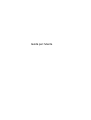 1
1
-
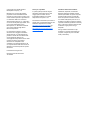 2
2
-
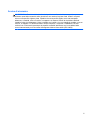 3
3
-
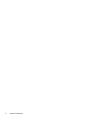 4
4
-
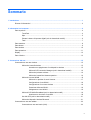 5
5
-
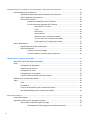 6
6
-
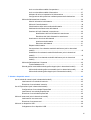 7
7
-
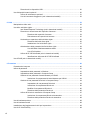 8
8
-
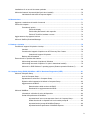 9
9
-
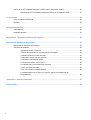 10
10
-
 11
11
-
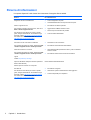 12
12
-
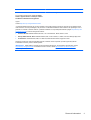 13
13
-
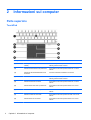 14
14
-
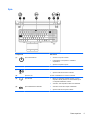 15
15
-
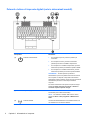 16
16
-
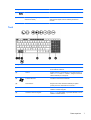 17
17
-
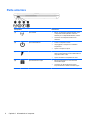 18
18
-
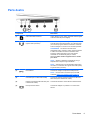 19
19
-
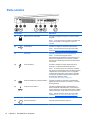 20
20
-
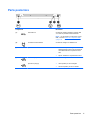 21
21
-
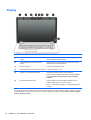 22
22
-
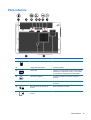 23
23
-
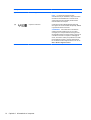 24
24
-
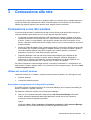 25
25
-
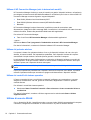 26
26
-
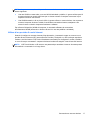 27
27
-
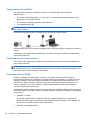 28
28
-
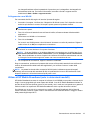 29
29
-
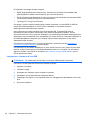 30
30
-
 31
31
-
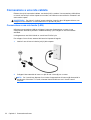 32
32
-
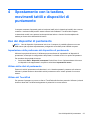 33
33
-
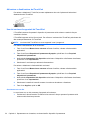 34
34
-
 35
35
-
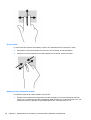 36
36
-
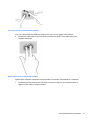 37
37
-
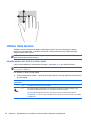 38
38
-
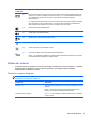 39
39
-
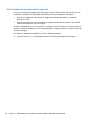 40
40
-
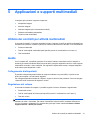 41
41
-
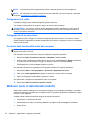 42
42
-
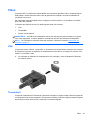 43
43
-
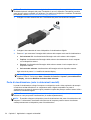 44
44
-
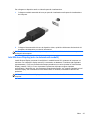 45
45
-
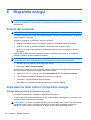 46
46
-
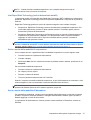 47
47
-
 48
48
-
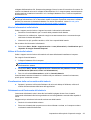 49
49
-
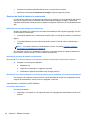 50
50
-
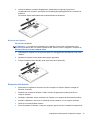 51
51
-
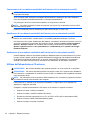 52
52
-
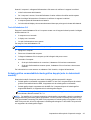 53
53
-
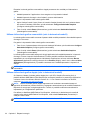 54
54
-
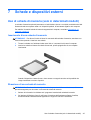 55
55
-
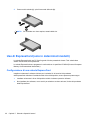 56
56
-
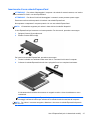 57
57
-
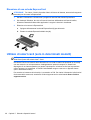 58
58
-
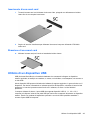 59
59
-
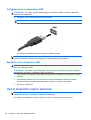 60
60
-
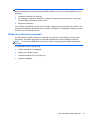 61
61
-
 62
62
-
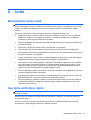 63
63
-
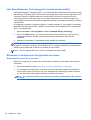 64
64
-
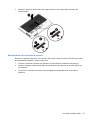 65
65
-
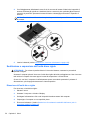 66
66
-
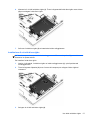 67
67
-
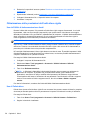 68
68
-
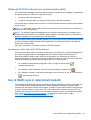 69
69
-
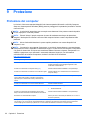 70
70
-
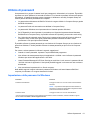 71
71
-
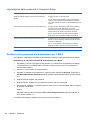 72
72
-
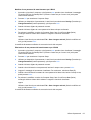 73
73
-
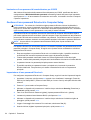 74
74
-
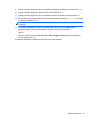 75
75
-
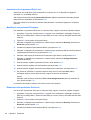 76
76
-
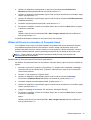 77
77
-
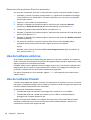 78
78
-
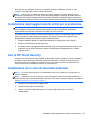 79
79
-
 80
80
-
 81
81
-
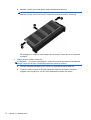 82
82
-
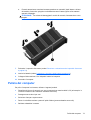 83
83
-
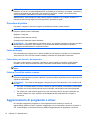 84
84
-
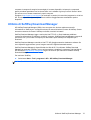 85
85
-
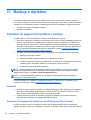 86
86
-
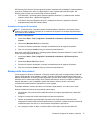 87
87
-
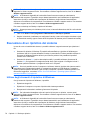 88
88
-
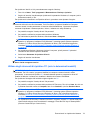 89
89
-
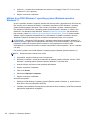 90
90
-
 91
91
-
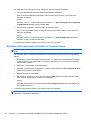 92
92
-
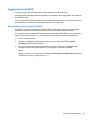 93
93
-
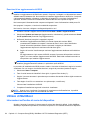 94
94
-
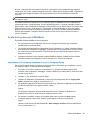 95
95
-
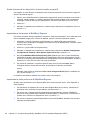 96
96
-
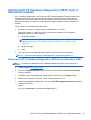 97
97
-
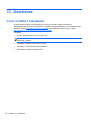 98
98
-
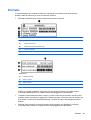 99
99
-
 100
100
-
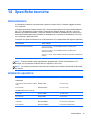 101
101
-
 102
102
-
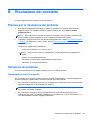 103
103
-
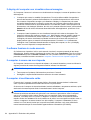 104
104
-
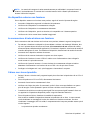 105
105
-
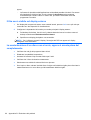 106
106
-
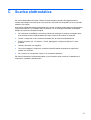 107
107
-
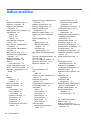 108
108
-
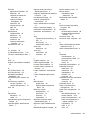 109
109
-
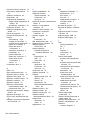 110
110
-
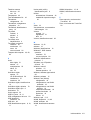 111
111
HP ZBook 15 Base Model Mobile Workstation Manuale utente
- Categoria
- I Quaderni
- Tipo
- Manuale utente
- Questo manuale è adatto anche per
Documenti correlati
-
HP EliteBook Folio 1040 G1 Notebook PC Manuale utente
-
HP ZBook 17 G2 Mobile Workstation Manuale utente
-
HP ZBook 17 G2 Mobile Workstation Manuale utente
-
HP EliteBook 2760p Base Model Tablet PC Guida di riferimento
-
HP ZBook 17 Mobile Workstation Manuale utente
-
HP EliteBook 2170p Notebook PC Manuale del proprietario
-
HP ProBook 4440s Notebook PC Manuale del proprietario
-
HP ZBook 15 Mobile Workstation (ENERGY STAR) Manuale utente
-
HP EliteBook 8570w Mobile Workstation Manuale del proprietario
-
HP EliteBook 2570p Notebook PC Manuale del proprietario